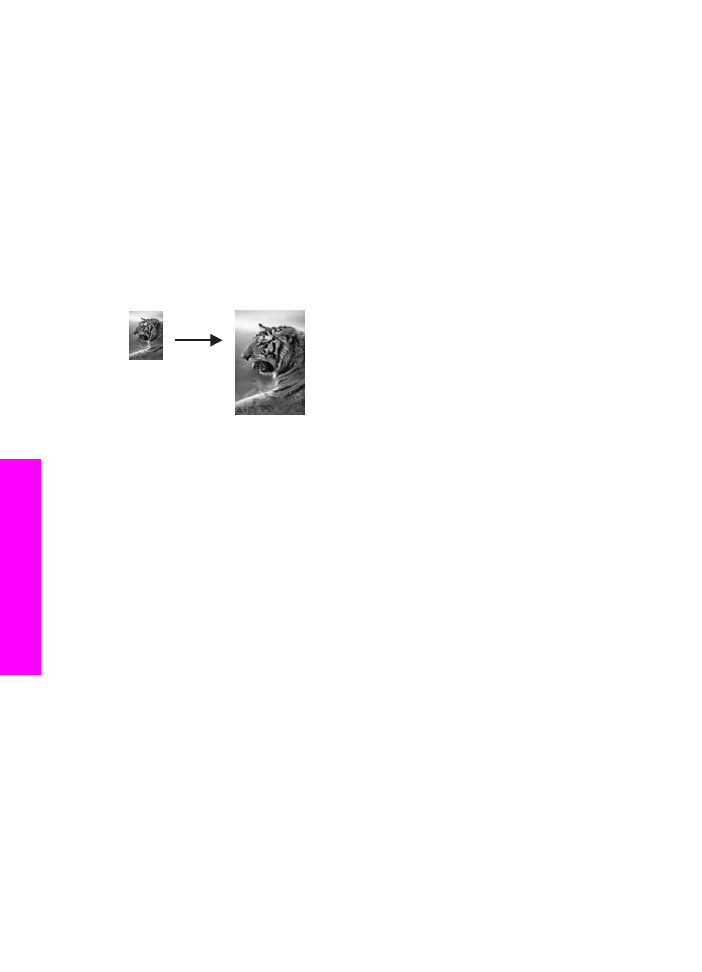
10 x 15 cm (4 x 6 inç) fotoğrafı tam boyutta sayfaya
kopyalama
Tüm Sayfayı Doldur
ayarını kullanarak, orijinalinizi, giriş tepsisinde bulunan kağıt
boyutunun yazdırılabilir alanına sığacak şekilde otomatik olarak küçültebilir ya da
büyütebilirsiniz. Bu örnekte 10x15 cm fotoğraf
Tüm Sayfayı Doldur
seçeneği
kullanılarak tam boy kenarlıksız kopya oluşturacak şekilde büyütülmüştür. Fotoğraf
kopyalarken, üstün baskı kalitesi için fotoğraf yazıcı kartuşu kullanmak isteyebilirsiniz.
Üç renkli ve fotoğraf yazıcı kartuşları takılı olduğunda, altı mürekkepli bir sisteme sahip
olursunuz. Daha fazla bilgi için
Fotoğraf yazıcı kartuşu kullanma
konusuna bakın.
Not
Orijinalin orantılarını değiştirmeden kenarlıksız bir baskı elde etmek üzere HP all-
in-one kenar boşluklarında resmin bir kısmını kırpabilir. Birçok durumda, bu
kırpma önemli değildir.
Tam boyutlu sayfaya kontrol panelini kullanarak fotoğraf kopyalamak için
Not
Cam ve arka kapak temiz değilse bu özellik doğru çalışmayabilir. Daha fazla bilgi
için
HP all-in-one aygıtının temizlenmesi
bölümüne bakın.
1
Giriş tepsisine letter veya A4 fotoğraf kağıdı yerleştirin.
İpucu
Kenarlıksız kopyalar çıkarırken fotoğraf kağıdı (ya da özel kağıt)
yerleştirmeniz gerekir.
2
Orijinalinizi camın sağ ön köşesine yüzü alta gelecek şekilde yerleştirin.
Fotoğrafı, uzun kenarı camın ön kenarına gelecek şekilde cama yerleştirin.
3
Kopyalama alanın
Tüm Sayfayı Doldur
belirene kadar
Küçült/Büyüt
'e basın.
4
Renkli Başlat
'a basın.
İpucu
Çıktı kenarlıksız değilse, kağıt boyutunu
Letter Kenarlıksız
ya da
A4
Kenarlıksız
, kağıt türünü
Fotoğraf Kağıdı
olarak ayarlayın,
Fotoğraf
iyileştirme ayarını yapın ve yeniden deneyin.
Kağıt boyutunu ayarlamakla ilgili daha fazla bilgi için bkz.
Kopyalama kağıt
boyutunu ayarlama
.
Kağıt türünü ayarlamakla ilgili bilgi için bkz.
Kopyalama kağıt türünü
ayarlama
.
Fotoğraf
iyileştirme ayarını yapmakla ilgili bilgi için bkz.
kopyanızın açık
alanlarını geliştirme
.
Bölüm 7
42
HP Officejet 6200 series all-in-one
Kopyalama
özelliklerini kullanma